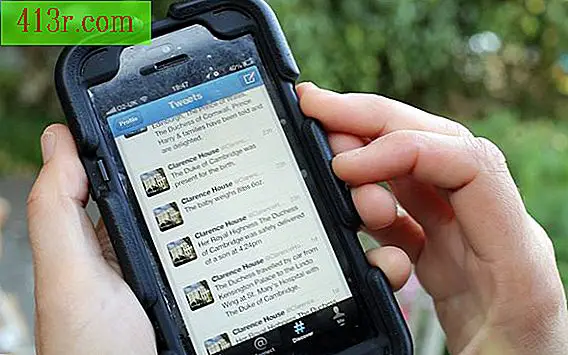Como usar o ImgBurn

Passo 1
Clique duas vezes no ícone ImgBurn para abrir o ImgBurn. Faça uma seleção na tela inicial. Você pode gravar arquivos de imagem, pastas ou arquivos em um disco, criar arquivos de imagem a partir do disco, arquivos ou pastas, verificar o disco ou usar a descoberta para verificar a qualidade da mídia e a gravação.
Passo 2
Selecione "Arquivo" no menu. Selecione a opção "Pesquisar". Encontre o arquivo de origem que você deseja gravar. Selecione "Procurar um destino para o arquivo" para selecionar o destino a ser gravado.
Passo 3
Selecione "Arquivo" e "Compile" para começar a construir o projeto. Selecione a opção "Calcular" para determinar o tamanho da imagem. Clique em "Remover todos os itens" para remover arquivos e imagens do projeto de compilação. Verifique o projeto clicando em "Arquivo" e "Verificar".
Passo 4
Clique em "Arquivo" e "Write" para começar a gravar as imagens. Selecione a opção "Read" para ler o disco.
Passo 5
Limpa os elementos das seleções de origem e destino, selecionando "Arquivo" e "Novo projeto".
Passo 6
Use a opção "Modo" no menu para determinar como o ImgBurn é exibido na inicialização. O padrão é o "Ez-Mode Selector" com ícones gráficos para escolher tarefas.
Passo 7
Escolha "Ferramentas" no menu para alterar o rótulo do volume, apagar um disco, ejetar um disco, especificar um salto de camada nos arquivos IFO ou executar outras funções de disco.